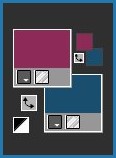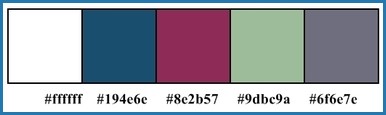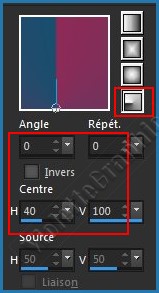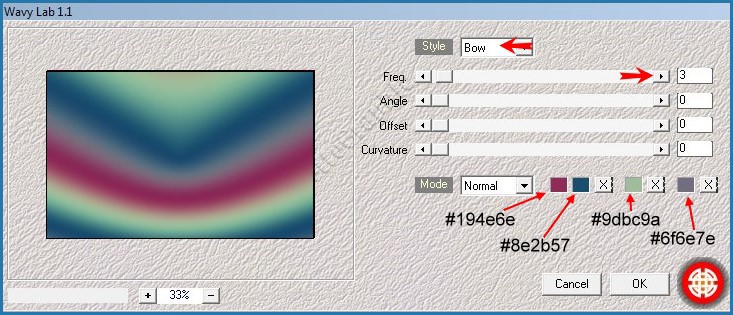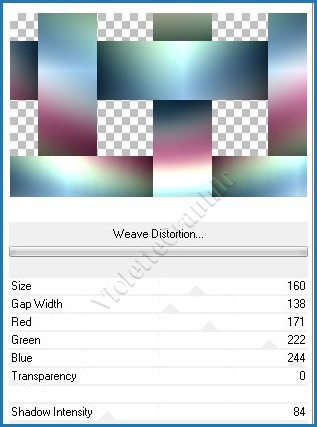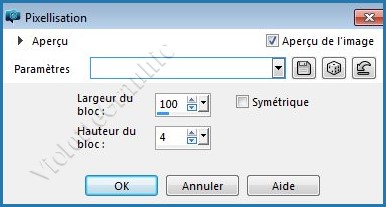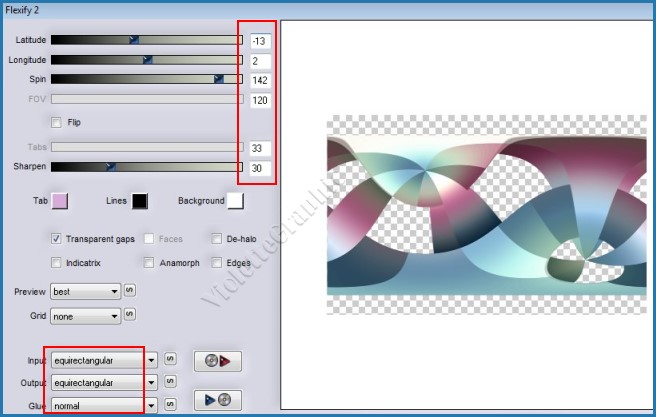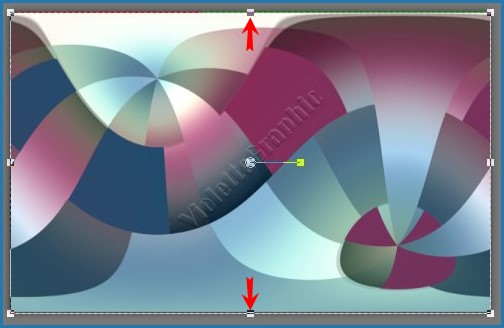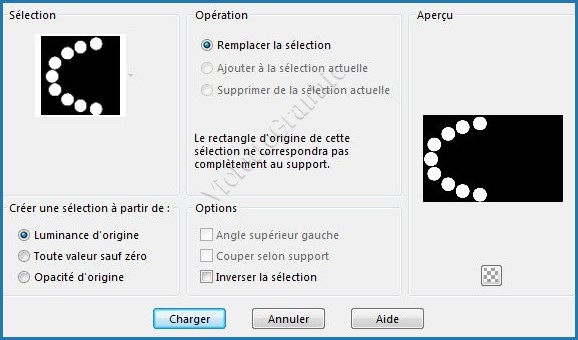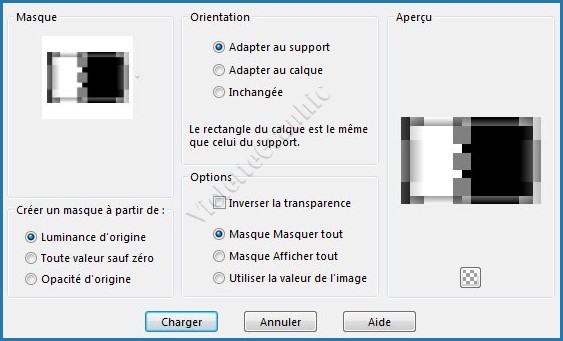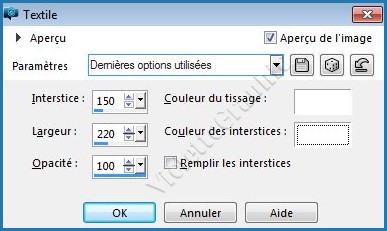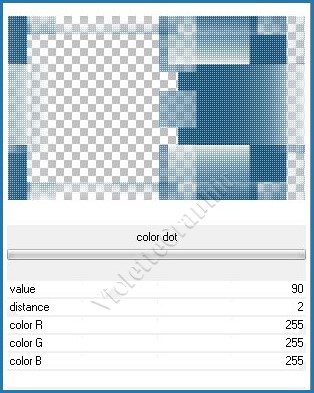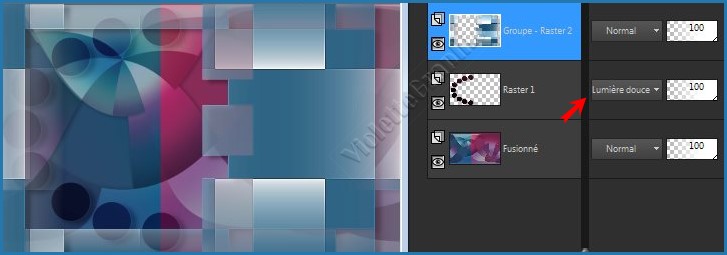|
Les Tutoriels Traduits de Ildikoavec son aimable autorisation ***
Merci beaucoup à Ildikode m'avoir donné l'exclusivité de la traduction française de ses tutoriels***
*** Cette traduction m'appartient et est destinée à usage personnel. Si vous désirez la partager dans un groupe, site ou forum, il est impératif de mettre un lien vers mon site et surtout vers ce tutoriel Il est interdit d'en copier partie ou totalité.
*** Mélanievous trouverez l'original de ce tutoriel ICI *** Ce tutoriel a été réalisé dans PSP X8 mais peut être effectué dans les autres versions PSP Ces traductions m'appartiennent Il est strictement interdit de les copier ou de les distribuer sur le Net *** Pour faire ce tutoriel vous aurez besoin : "Melani deco 1" .... "Melani deco 2" "Melani deco 3" .... "Melani deco 4" "Melani deco maszk" .... "Melani deco selection" "Melani deco noci + arnyek" .... "Melani szinminta" *** Filtres : ICI
Flaming Pear / Flexify 2 VM Natural / Weave Distortion penta.com / color dot
***
*** Les tubes sont offerts à usage personnel Vous n'avez pas la permission de placer ces tubes sur un autre site sans la permission du créateur ***
*** ** Ouvrir les tubes , les dupliquer et fermer les originauxVous pouvez utiliser vos autres couleurs ** Placer en premier-plan la couleur #194e6e et en arrière-plan la couleur #8e2b57
**Palette de couleurs:
Dans la Palette de Style configurer un dégradé radial: 0°/Répétition: 0/Inverser non coché Centre: hor.= 40/ vert.= 100
*** 1 - Ouvrir une image transparente de 800 x 500 pixels Remplir de dégradé **Calques/Dupliquer
2 - Effets/ Mehdi / Wavy Lab 1.1 réglages suivants: #194e6e ... #8e2b57 ... #9dbc9a ... #6f6e7e
**Effets/ Unlimited 2 /VM Natural / Weave Distortion réglages suivants:
3 - Effets/Effets de Distorsion/ Pixellisation réglages suivants :
** Effets/Flaming Pear / Flexify 2 réglages suivants :
** A l'aide de l'outil sélecteur agrandir sur toute la surface Touche "A" pour désélectionner
Mode de fusion: Lumière dure Opacité à 50% **Effets / Effets 3D/ Ombre portée 1/3/50/13 / couleur #000000 Calques/Fusionner les calques visibles
5 - Calques/Nouveau calque Sélection/Charger/Enregistrer une sélection/charger à partir du disque Charger la sélection Melanie selection 1.PspSelection
Remplir de couleur #8e2b57 Sélection/Ne rien sélectionner **Effets/Effets de bords/Accentuer
**Effets/Effets d'éclairage/projecteurs réglages suivants :
**Effets / Effets 3D/ Ombre portée 1/3/50/13 / couleur #000000 Placer en mode de fusion: Lumière douce
4 - Calques/Nouveau calque Remplir de couleur #194e6e
** Activer le masque Melani maszk.jpg Calques/Nouveau calque de masque/à partir d'une image/Ajout d'un masque à partir d'une image sélectionner le masque Melani maszk.jpg
**cocher luminance d'origine **Dans la Palette des calques clic droit sur le calque groupe /Fusionner le groupe
**Effets/Effets de Textures/Textile réglages suivants :
**Calques/Dupliquer Calques/Fusionner le calque du dessous **Effets/Effets de bords/Accentuer **Image/Miroir/Miroir horizontal
**Effets/Unlimited 2 / penta.com / color dot réglages suivants :
**Effets / Effets 3D/ Ombre portée : 6/12/50/13 / couleur #000000
Vous en êtes là :
5 - Ouvrir le tube Melani deco 1.png Edition/Copier/ Edition/Coller comme nouveau calque
** Ouvrir le tube Melani deco 2.png Edition/Copier/ Edition/Coller comme nouveau calque
** Ouvrir le tube Melani deco 3.png Edition/Copier/ Edition/Coller comme nouveau calque Placer comme sur l'image finale
** Ouvrir le tube Melani deco 4.png Edition/Copier/ Edition/Coller comme nouveau calque Placer comme sur l'image finale
6 - Image/ Ajouter des bordures: symétrique: 1 pixel couleur #194e6e **Image/ Ajouter des bordures: symétrique: 10 pixels couleur #ffffff **Image/ Ajouter des bordures: symétrique: 1 pixel couleur #194e6e **Image/ Ajouter des bordures: symétrique: 20 pixels couleur #ffffff
7 - Ouvrir le tube Melani noci + arnyek.png Edition/Copier/ Edition/Coller comme nouveau calque Placer comme sur l'image finale
**Image/ Ajouter des bordures: symétrique: 1 pixel couleur #194e6e
8 -Placer votre signature **Calques/ Fusionner tous ** Exporter en JPG Optimisé
***
Une autre version:
***
*** Année 2016 *** Cette traduction m'appartient et est destinée à usage personnel. Si vous désirez la partager dans un groupe, site ou forum, il est impératif de mettre un lien vers mon site et surtout vers ce tutoriel Il est interdit d'en copier partie ou totalité.
|